如何固定wps/excel表格中的首列
今天,小编给大家分享固定wps/excel表格中的首列的方法,希望对大家有所帮助。
具体如下:
1. 首先,我们用如图所示的学生成绩单作为示范,其中第一列是姓名,其它的列为各科成绩及平均分、总分,请大家把想固定首列的Excel文档打开。
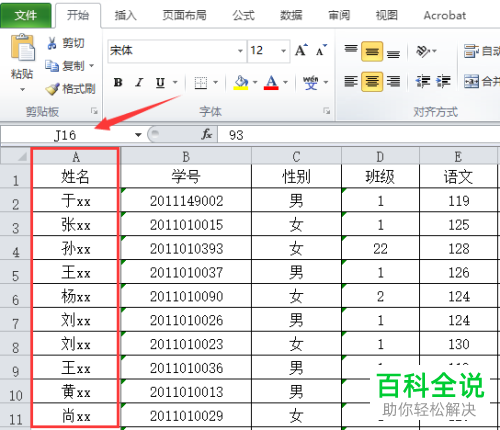
2. 第二步,请大家左右滑动屏幕,很显然,姓名和右边的成绩对应不上,很不容易查看,如果我们固定了首列,那么我们姓名与各科成绩就能对应起来了。
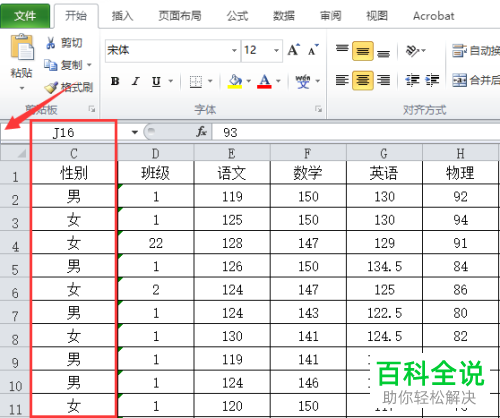
3. 第三步,如图所示,我们依次选择屏幕中的“视图”--“冻结窗格”--“冻结首列”,这样一来,我们就能把首列固定了,这个方法适用于wps和office的excel。

4. 第四步,这样一来,不管怎么滑动表格,它的首列都为姓名,是不是很方便查看?

5. 最后,完成上述步骤后,有的朋友想取消这个设置,请依次选择屏幕中的“视图”--“冻结窗格”--“取消冻结窗格”就行了,操作完成。
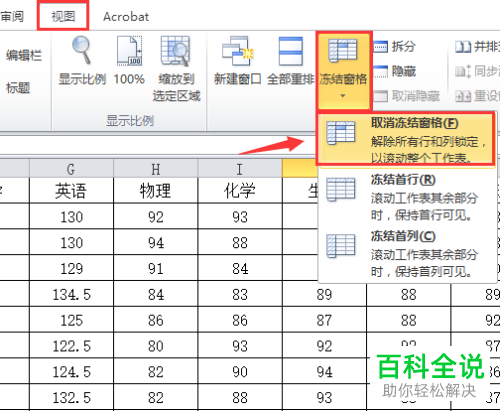
以上就是固定wps/excel表格中的首列的方法。
赞 (0)

